Hisense TV Wi-Fi Bağlantısı Kesiliyor – Ne Yapmalı
Hepiniz kanepeye uzanıyorsunuz ve Hisense Smart TV’nizi açıyorsunuz, ancak hiçbir şey olmuyor veya belki de bağlantının olmadığını söyleyen bir mesaj görüyorsunuz. Ne kadar denerseniz deneyin, Wi-Fi’niz size sorun çıkarıyor gibi görünüyor. Bunun gecenizi mahvetmesine izin vermeyin. Akışa hızla geri dönmenin yolları var. Bu makale, Hisense TV’nizle Wi-Fi bağlantısının neden sürekli kesildiğini açıklayacaktır. Neden Olur? Açık […]

Hepiniz kanepeye uzanıyorsunuz ve Hisense Smart TV’nizi açıyorsunuz, ancak hiçbir şey olmuyor veya belki de bağlantının olmadığını söyleyen bir mesaj görüyorsunuz. Ne kadar denerseniz deneyin, Wi-Fi’niz size sorun çıkarıyor gibi görünüyor.
Bunun gecenizi mahvetmesine izin vermeyin. Akışa hızla geri dönmenin yolları var. Bu makale, Hisense TV’nizle Wi-Fi bağlantısının neden sürekli kesildiğini açıklayacaktır.
Neden Olur?
Açık olanla başlayalım; Hisense TV’niz neden Wi-Fi bağlantınızı kesip duruyor? Yönlendiriciniz istikrarlı bir bağlantı için doğru hızı sağlamıyor olabilir veya TV’nizin yazılımında bir sorun olabilir. Bazı arka plan işlemleri bağlantınızı engelliyor olabilir. Evinizdeki diğer cihazlar bile çok fazla bant genişliği kullanıyorsa suçlu olabilir. Ancak bu ciddi bir durum değildir ve nispeten kolay bir şekilde düzeltilebilir.
Hızlı Düzeltmeler
Hızlı çözümler çoğu zaman ihtiyacınız olan tek şeydir.
TV’nizi ve Yönlendiricinizi Kapatın
Hızlı bir yeniden başlatma genellikle kablosuz bağlantı sorunlarını giderir. TV’nizi, yönlendiricinizi veya ağa bağlı diğer cihazlarınızı birkaç saniyeliğine (en az 10 saniye, ancak daha fazlasını hedefleyin) kapatın, ardından tekrar açın ve bağlantınızı yeniden kontrol edin.
Güç bisikleti gerçekten işe yarıyor. Cihazlar çalışırken, işlevleri bazen geçici olarak takılıp kalıyor veya arızalanıyor. Sıfırlama onlara yeni bir başlangıç sağlayacak ve çoğu zaman bağlantınızın tekrar çalışır duruma gelmesini sağlayacaktır.
TV’nin Firmware’ini güncelleyin
Wi-Fi sorunlarınız, TV’nizin veya yönlendiricinizin donanım yazılımını güncellemeniz gerektiği anlamına gelebilir.
TV’nizde internete hiçbir şekilde bağlanamıyorsanız (Wi-Fi veya Ethernet üzerinden), ürün yazılımınızı çevrimdışı olarak manüel olarak güncellemeniz gerekebilir:
- Hisense destek web sitesine gidin ve TV modelinizle eşleşen ürün yazılımını “En Son Firmware ve Yazılımları Alın” sayfa.
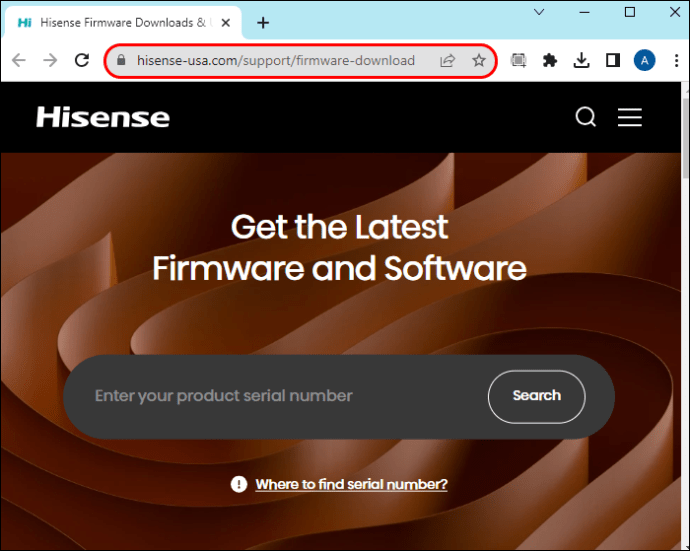
- Ürün yazılımı dosyasını bir USB flash sürücüye kopyalayın.

- Hisense TV’nin USB bağlantı noktasına takın.
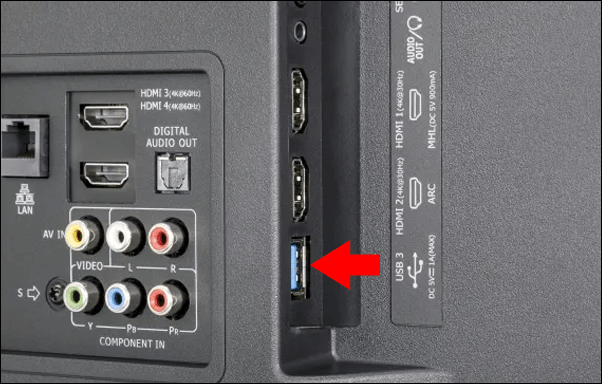
- USB’yi TV’ye takın ve televizyonu kapatın.
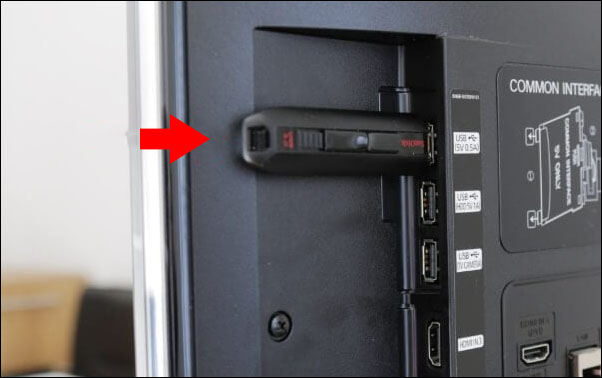
- TV’yi tekrar açın, Bekleme’ye basın ve USB’yi algılamasını sağlayın.

- TV, ürün yazılımı dosyasını algılayacaktır. Güncellemek için ekrandaki talimatları izleyin.
- Güncellemeyi tamamlamak için TV’yi yeniden başlatın.
Önbelleği Temizle
Önbelleği temizlemek diğer bazı sorunları da çözebilir ve oldukça zararsız ancak potansiyel olarak faydalı bir şeydir, bu nedenle denemekten zarar gelmez.
Bunu yapmak için TV ayarlarınıza gidin ve önbelleği sıfırlama seçeneğini arayın.
- “Hızlı Menü”ye girmek için uzaktan kumandayı kullanın.
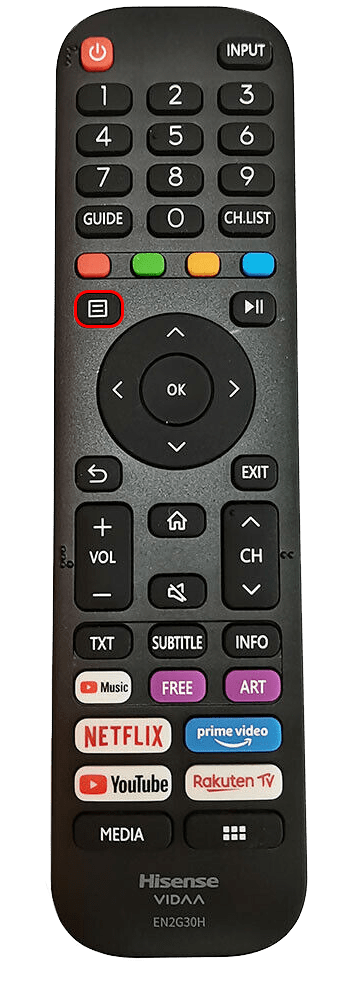
- “Ayarlar”ı seçin ve “Sistem” menüsüne gidin.
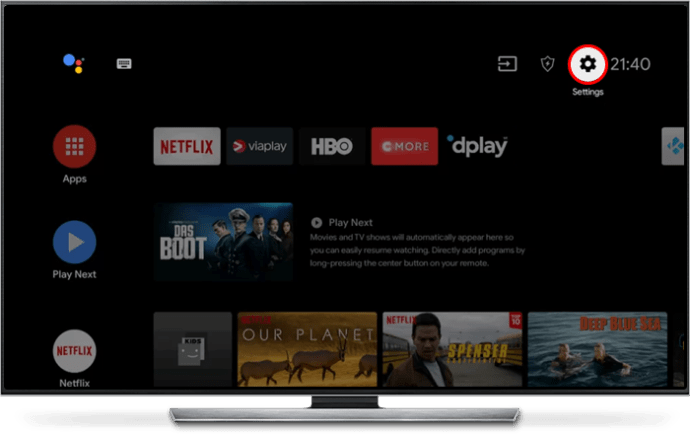
- “Uygulama Ayarları”nı bulun ve ona basın.
- TV’nizin önbelleğini temizlemek için “Önbelleği Temizle”yi bulun.
İnternet Hızınızı Kontrol Edin
Hisense TV’nizdeki Wi-Fi sorunları internet hızınızdan da kaynaklanıyor olabilir. Bir uygulamayı, örneğin bir yayın hizmetini kullanmaya çalışıyorsanız ve uygulamanın yeterli bant genişliğine erişimi yoksa, bağlantı kurulamayabilir. Bağlantınızın en iyi şekilde çalıştığından emin olmak için bir hız testi çalıştırmayı deneyin.
Hız düşükse arka planda bir şey indiriliyor olabilir veya başka bir cihaz tüm internet hızınızı “yiyor” olabilir. Tarifeli bir ağ kullanıyorsanız, veriniz bittiğinde otomatik olarak en düşük hıza geçirilmiş olabilirsiniz.
5 GHz Bağlantı Kullanın
5 GHz Wi-Fi bandı kullanmak, standart 2,4 GHz frekansından daha güvenilir ve daha hızlı bir bağlantı sağlayabilir; ancak bu, TV’nizin konumuna bağlıdır. Yönlendiriciniz 2,4 GHz ve 5 GHz’i ayrı ağlar olarak gösteriyorsa bunlara aynı adı verebilirsiniz. Bu şekilde, her ikisini de destekleyen herhangi bir cihaz, yakınlığa ve sinyal gücüne bağlı olarak her ikisini de kullanabilir.
Bonus Sorun Giderme
Yukarıdaki çözümler Wi-Fi sorunlarınızı çözmediyse, tekrar çevrimiçi olmanızı sağlayacak deneyebileceğiniz bazı püf noktaları hâlâ var.
Kablolu Bağlantıya Geçin
TV’nizdeki Wi-Fi çalışmıyorsa ve onu tekrar çalışır hale getirmenin bir yolu yok gibi görünüyorsa, kablolu bir bağlantı deneyin. Ethernet kablosunu takın ve internetinizin olup olmadığına bakın. Bu potansiyel olarak size daha güvenilir internet erişimi sağlayabilir.
Ayrıca, kalıcı olarak Ethernet’te kalmak istemeseniz bile bunu denemek, sorunu izole etmenize yardımcı olacaktır. İnternet kablolu olarak çalışıyorsa sorunun genel olarak internetten ziyade Wi-Fi ile ilgili olduğunu bilirsiniz.
TV’nizi Sıfırlayın
Başka hiçbir şey işe yaramıyorsa TV’nizi fabrika ayarlarına sıfırlamayı düşünmeye değer. Bunu yapmak, cihazda depolanan tüm ayarları ve içeriği silecektir; bu nedenle, bu sert adımı atmadan önce dikkatlice düşünün. Ayrıca kayıtlı tüm Wi-Fi ağlarınız da silineceğinden yeniden bağlanmanız gerekir.
Olağandışı Şüpheliler
Son olarak, TV’nin ve yönlendiricinin ötesinde Wi-Fi sorunlarının bazı olası nedenlerine bakmaya değer.
Diğer Cihazlardan Gelen Parazit
Özellikle Wi-Fi sinyalinize bağlanmada sorun yaşıyorsanız, TV’nizle diğer elektronik cihazlar arasına biraz mesafe koyun. Bunları birbirine çok yakın yerleştirmek bazen parazite neden olabilir ve bağlantınızın olabildiğince güçlü olmasını engelleyebilir.
Wi-Fi Sinyal Gücü
Televizyonunuz yönlendiriciden çok uzaktaysa Wi-Fi sinyaliniz muhtemelen zayıf olacaktır. Her ikisini de yaklaştıramıyorsanız pratik çözümlerden biri, bağlantıyı iyileştirecek bir Wi-Fi genişletici almaktır.
Arızalı Donanım
Nadir durumlarda sorun bağlantınızdan daha derine inebilir. Televizyonunuzun donanımı arızalı olabilir. Bu durumda, bir teknisyenin kontrol edebilmesi için yetkili bir Hisense tamir mağazasıyla iletişime geçmek en iyisi olabilir.
İnternet Servis Sağlayıcısı (İSS) Sorunları
İnternet Servis Sağlayıcınız bazı sorunlar yaşıyor olabilir. TV dışındaki cihazlarda Wi-Fi (veya genel olarak internet) düzgün çalışmıyorsa bu olasılık daha da yüksektir.
Bildirilen herhangi bir kesinti veya bakım işi olup olmadığına bakın ve görün. Değilse, İSS’nizle iletişime geçin ve sorunu bildirin. Neler olduğunu tam olarak açıklayın ve profesyonellere konuyu inceleme şansı verin.
Bağlı kalın
Hisense TV’niz Wi-Fi’ye bağlanmanıza izin vermiyorsa, basit bir güç döngüsü sorunu çözmek için yeterli olabilir. Alternatif olarak TV’nizi fabrika ayarlarına sıfırlamak gibi daha gelişmiş bir çözüme ihtiyacınız olabilir. Her iki durumda da paniğe gerek yok, çünkü sorunu çözmenin ve favori programlarınızı kesintisiz olarak yayınlamaya geri dönmenin birkaç yolu var.
Hisense TV’nizde herhangi bir internet sorunu yaşadınız mı? Eğer öyleyse, bunları nasıl çözdünüz? Aşağıdaki yorumlar bölümünde bize bildirin.














